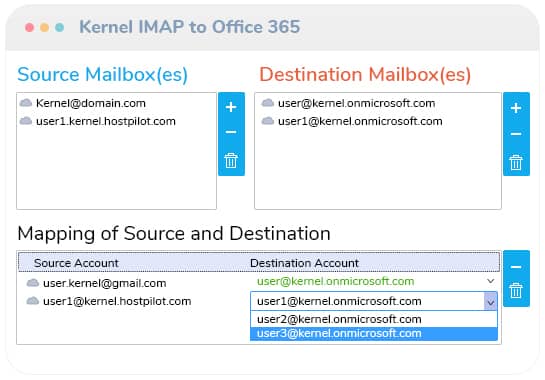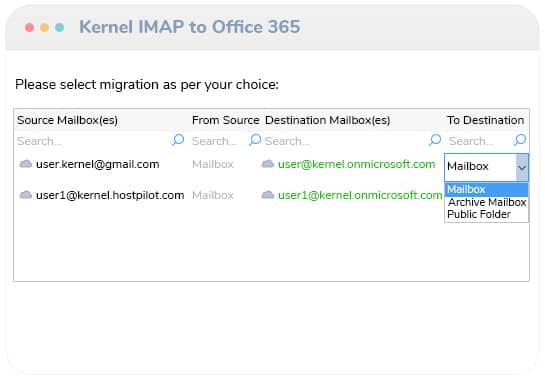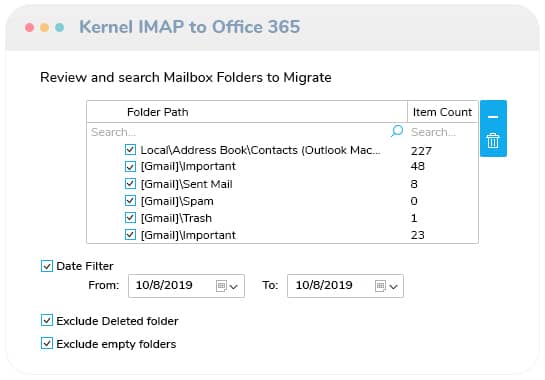Kernel IMAP to Office 365
Migración de varios clientes IMAP (Gmail, G Suite, Yahoo, Amazon WorkMail) a buzones de Office 365 de forma ilimitada. Hay amplias funciones para la selección, el mapeo, los filtros y la generación de informes en cada paso durante la migración.
- Migra buzones de correo individuales/múltiples desde servidores de correo electrónico IMAP
- Provisión para migrar a buzones, archivar buzones, & carpeta pública
- Fácil migración de múltiples buzones usando un archivo CSV
- Compatibilidad con todos los servidores de correo electrónico IMAP y planes de Office 365/Microsoft 365
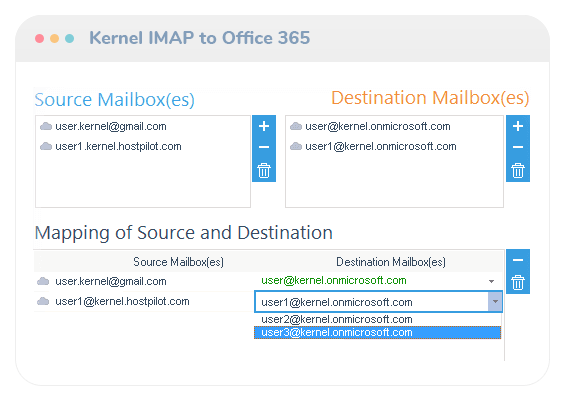
¿Qué hay de nuevo en Kernel IMAP to Office 365
Destacada Características
- Ofrece migración basada en requisitos con múltiples opciones de filtrado
- Ofrece filtros avanzados para la migración selectiva
- Permite la migración incremental de buzones
- Genera un informe de resumen de migración en formato de archivo CSV
- Proporciona un resumen (en formato CSV) después de una migración exitosa
- Migra con éxito a Office 365 y diferentes versiones del servidor de Exchange
- Amplia compatibilidad con todos los servidores de correo electrónico IMAP Yahoo, Gmail, G Suite, Amazon WorkMail, AOL, Zimbra, godaddy, rackspace, etc.
- Se conecta con Office 365 utilizando métodos de inicio de sesión gemelos: básico y moderno